Det är inte kul att få fel #2000 när man streamar på Twitch.
Twitch har tagit livestreaming till en helt annan nivå. Det har många saker som går live när som helst och en ständigt växande gemenskap kopplad till det.
För närvarande är Twitch hem för över två miljoner tittare och över 80 000 streamers, enligt TwitchTracker. Så det här är en hel del underhållande och att försöka försörja sig på det de gillar mest.
Men felkod 2000 spelar ibland skurk, vilket mestadels är ett problem på tittarsidan som nekar dem livestreaming, medan andra funktioner som chatt fungerar bra. Det har dock hänt skaparna (live-streamers) också.
Källa: reddit.com
Även om det finns många sätt att se på det, är den vanligaste orsaken ett webbläsartillägg.
De flesta av oss använder annonsblockerare, och Twitch verkar inte gilla det, vilket är förståeligt eftersom annonser är en av deras främsta inkomstkällor, särskilt om du inte prenumererar på Twitch Turbo.
Dessutom är det ibland DNS-servrarna (förklaras senare) som gör problem.
Vi har dock sammanfattat dessa korrigeringar, vilket med största sannolikhet sätter dig tillbaka på rätt spår med Twitch.
Innehållsförteckning
Kontrollera servicestatus
Det finns en liten chans att Twitch-servrar kan vara under underhåll eller gå igenom några egna problem.
Så det är bäst att kontrollera Twitch Status och vänta ut om det finns ett problem på serversidan. Fortsätt dock till de listade lösningarna om alla Twitch-system verkar fungera.
Ladda om och starta om
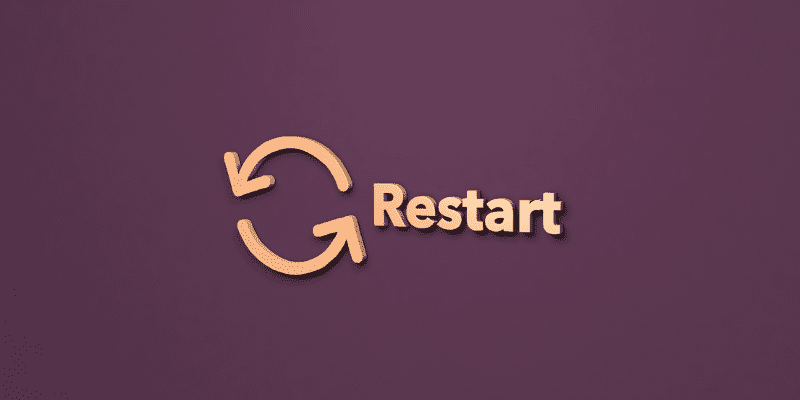
En enkel omladdning löser de flesta problem enkelt.
Baserat på webbläsaren kan det vara annorlunda att uppdatera en webbsida. Men generellt sett kan du trycka på F5 på en stationär webbläsare och svepa ner skärmen på en smartphone.
Ändå kan du bara stänga webbläsaren eller fliken och öppna den igen för att se statusen. Dessutom kan du prova att starta om din maskin för att se om du kan livestreama igen.
Stäng av tillägg
Många Twitch-användare rapporterade normalitet efter att de tagit bort webbläsartilläggen, särskilt annonsblockerare och antispårare.
För att kontrollera detta kan du byta till en annan webbläsare eller inkognitoläge om du inte har tillåtit tillägg där borta. Hur som helst, ta bort alla sådana tillägg och försök streama igen.
Och om du kan lösa det, försök att inaktivera tilläggen ett i taget för att fånga den skyldige.
Slutligen kan du skapa ett undantag för Twitch som i allmänhet är ett jobb med en enda klick men beror på förlängningen till hands. Alternativt kan du ta bort tillägget helt och hållet.
(Använd inte) VPN
I det här fallet finns det människor på båda sidor om staketet. I allmänhet förfalskar VPN:er din geolokalisering genom att ändra IP-adressen. För vissa gav det dem Twitch-åtkomst.
Det kan dock göra tvärtom, speciellt om du arbetar med ett företags VPN-nätverk, vilket kan ha blockerat några domäner helt.
Så prova en VPN som NordVPN, ProtonVPN, etc., om du använder ditt personliga nätverk, och använd en annan enhet än din bärbara kontorsdator om du är på jobbet.
Ändra DNS-inställningar
Se DNS-servrar som mellanhänder mellan en webbläsare och de webbplatser du besöker. De fungerar som matchmakers och hjälper dig att surfa på en webbplats med bara dess domännamn (ex., adminvista.com.com) utan att behöva ange serverns IP-adress (ex., 51.78.23.202).
Följaktligen kan du få nätverksfel om din DNS-server har föråldrad information. Allt som krävs är därför att justera DNS-inställningarna för att omdirigera dina DNS-frågor till en annan server.
Och det här är lätt; dock beror processen på plattformen. Men vi har dig täckt för att byta DNS-servrar på Windows, Mac och Linux.
Rensa cache

Cache gör nätverksanslutningar snabbare men kan ibland orsaka problem om informationen ändras vid källan innan en cache-uppdatering.
Så det här steget handlar om att rensa cacheminnet med din webbläsare. Jag har länkat till några artiklar som kan spara dig några sökningar: rensa cacheminne och cookies i Google Chrome och Firefox.
Starta om routern

Detta är en typisk lösning för många internetproblem. Allt du behöver göra är att stänga av WiFi-routern och vänta ett tag (15-30 minuter) och starta upp den igen.
Detta kommer att uppdatera nätverksinställningarna och troligen tilldela dig en annan IP-adress.
Prova en annan enhet
En Redditor rapporterade att Twitch fungerade bra på en smartphone men gav detta fel 2000 på Amazon Fire TV.

Helst bör detta inte baseras på enheten utan signalerar istället en inkompatibel programvarukonfiguration. Ändå är det värt att prova det på några andra enheter för att se om det fungerar där.
Hur undviker man Twitch Error 2000?
Om du har läst upp till detta vet du vad som krävs för att streama sömlöst.
Twitch it!
Nätverksfel: 2000, som namnet säger, är ett nätverksfel som påverkar livestreamen och lämnar andra funktioner som chatt orörda.
Den vanligaste boven till sådana fel är mest en webbläsartillägg. Ändå har vi listat andra lösningar också.
Men vi förstår behovet av att blockera annonser, så här är vår guide om hur du blockerar annonser på Twitch.

